Sådan synkroniserer du F.lux og Philips Hue Lights til øjenvenlig aftenbelysning

F.lux er en praktisk lille app, der opvarmer lyset fra computerskærmen om aftenen for at hjælpe dig sov bedre. Philips 'Hue-lys kan også tilpasse deres farvetemperatur. Denne kloge integration forbinder de to, så din skærm og din generelle rumbelysning forandres sammen.
Hvorfor vil du gerne gøre dette?
RELATERET: Kunstigt lys ødelægger din søvn, og det er på tide at gøre noget Om det
Der er en stigende forskning, der angiver udsættelse for lyse og blåspektret lys sent på aftenen, gør det svært for os at komme i seng og ellers er forstyrrende for vores kroppe. For at bekæmpe virkningerne af blåt lys sent på aftenen bruger mange mennesker en applikation kaldet f.lux, som langsomt skifter farvetemperaturen på din computers skærm varmere og varmere, når solen går ind i din lokalitet.
Ubekendt med mange mennesker, f.lux har eksperimentel støtte til Philip's Hue-systemet, så nu kan f.lux ikke kun ændre farvetemperaturen på skærmen, men det kan også ændre farvetemperaturen på dine pærer. Det er en helmiljøløsning, der ændrer farvetemperaturen på hele rummet.
Hvad du skal bruge
RELATERET: Forskellen mellem alle Philips 'lyspærer
At følge med med vores tutorial, skal du bruge følgende stykker og stykker. Først skal du bruge en kopi til f.lux-softwaren. Selv om F.lux er tilgængelig til Windows, OS X og Linux, Android og jailbroken iOS-enheder, understøtter kun Windows-version nu Hue integration. Integrationen betragtes stadig som en beta- / eksperimentel funktion - formodentlig støtte til OS X og Linux ligger lige rundt om hjørnet.
For det andet skal du bruge Hue-lyssystemet fra Philips med de farveskiftende pærer (den billigere hvid- kun pærer virker ikke). Hvis du har brug for hjælp til at konfigurere dine lys, skal du se vores vejledning her.
Sådan linker du f.lux med din nuance pærer
Dit første stop er f.lux app. Højreklik på ikonet f.lux app i computerens systembakke.
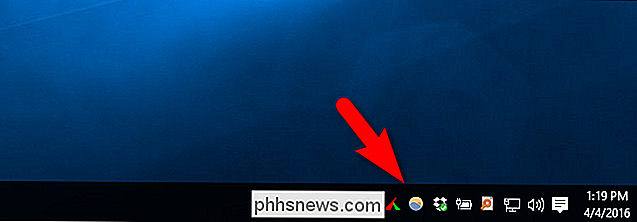
I højre-klik-kontekstmenuen skal du vælge "Ekstra ...".
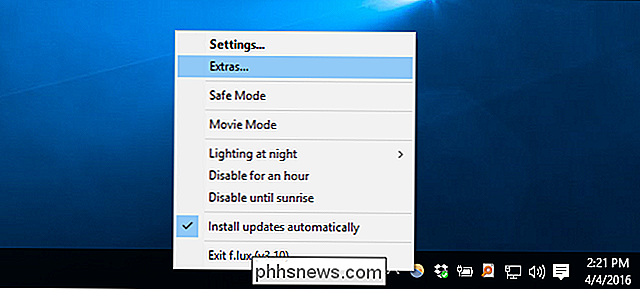
I menuen f.lux ekstramateriale kan du se to Philips- relaterede poster. Den ene er mærket "Control Philips Hue lights" og er relevant for vores interesser. Der er en anden betegnelse mærket "Control Philips ColorKinetics", som for nysgerrige er Philips 'mærke af kommercielle farveskiftende LED-systemer - hvis du tilfældigvis har et multi-tusind-kommercielt LED-belysningssystem installeret i dit hjem, så er det boksen for dig! For resten af os skal vi kontrollere "Kontroller Philips Hue-lys".
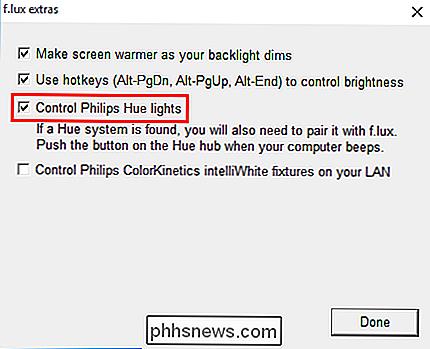
Når du markerer dette felt, hører du en dobbelt chime-lyd. Du skal nu gå til din Philips Hue-broenhed og trykke fysisk på synkroniseringsknappen på broen. Vi anbefaler at trykke det et par gange, bare for godt, da synkroniseringsprocessen virker lidt quirky.
På dette tidspunkt er f.lux og dit Hue-system forbundet. Når f.lux begynder at skifte farvetemperaturen på din computerskærm om aftenen, passer farvetemperaturen af pærer til at matche. Uanset hvilken farvetemperatur du har angivet i din f.lux-indstillingsmenu, er den temperatur, som pærerne vil sigte på.
F.lux-systemet overvåger dit Hue-system hvert 30. sekund eller så forvent ca. halvt minuts forsinkelse fra, hvornår du Første opsigelse f.lux aktiveres på din computer til, når du ser skiftet i pærerne.
Hikke, advarsler og plads til forbedring
Der er et par mindre ting, der er værd at fremhæve om f.lux / Hue-processen, som vil begge reducere hovedpine i opsætningen og forhåbentlig opmuntre f.lux-teamet til at løse nogle af besværet med at forbinde de to systemer sammen.
RELATERET: Hvad Bias Lighting er, og hvorfor du bør bruge Det
For det første er der nul tilbagemelding, at systemforbindelsen er lykkedes. Pærerne blinker ikke, der er ingen pop-bekræftelse på din computer eller noget andet sådan. Den eneste måde, hvorpå vi kunne bekræfte, hvorvidt vi havde lykkedes at forbinde de to systemer, var ved at fortælle f.lux vi var i Centraleuropa (som udløste nattetilstanden og det ledsagende pærefleksskift uden at tvinge os til at vente på det faktiske aftenfald ).
For det andet er der ingen mulighed for at vælge individuelle pærer. Systemet er i øjeblikket alt-eller-intet. Dette betyder, at hvis du har en pære bag computeren som led i en bias-belysning opsætning, men du har resten af pærerne i din stue og soveværelse, vil alle af dem vedtage en varmere farvetemperatur ved
Nu er fairness f.lux som et selvstændigt produkt fantastisk, og vi vil ikke have, at du tænker mindre på f.lux, bare fordi integrationen med smarte pærer er i sin barndom. Hvis du kan lide ideen om at kombinere farveændringslamper med f.lux, men du sælges ikke på de nuværende begrænsninger (som valg af alt eller ingenting pære), kan du altid lave en scene til de Philips pærer, du vil have synkroniseres med f.lux og derefter enten manuelt tænder dem, når du bruger computeren eller indstiller en alarm i Hue-appen for at udløse farveændringen om aftenen.
Med en lille tweaking og den eksperimentelle Hue integration kan du bring al din belysning i overensstemmelse med din søgen efter at forbyde blåt lys ved slutningen af dagen.

Sådan får du vist og taget billeder på widescreen (16: 9) på iPhone
Hvis du har nogen af de nyere iPhones, har du sikkert bemærket, at når du tager et billede med kameraet, har det altid sorte søjler på hver side af billedet. IPhone-skærmen har anderledes billedformat end billedet, og billedet fylder derfor ikke hele skærmen.For nogen som mig er det bare en irritation. Ja, der

Sådan tilføjer du en anden Google-konto til din Android-enhed
For at oprette en Android-enhed skal du logge ind med en Google-konto. Men du kan også tilføje mere end en Google-konto, som et arbejde eller en anden personlig konto. Den gode nyhed er at tilføje en anden (eller tredje, fjerde osv.) Google-konto til din Android-telefon eller -tablet er en simpel og strømlinet proces, uanset hvilket producentens håndsæt du bruger.



